Qu'est-ce que Waasmedic Agent Exe et comment réparer l'utilisation élevée du disque/du processeur
Le service Windows Update Medic(Windows Update Medic Service) ( WaasMedicSVC.exe ) est un service Windows(Windows Service) introduit dans Windows 10 . Ce service a été introduit pour réparer les composants Windows Update contre les dommages afin que l'ordinateur puisse continuer à recevoir des mises à jour. Ses fichiers associés SIHClient.exe, WaaSMedic.exe , WaaSMedicSvc.dll et WaaSMedicPS.dll se trouvent dans le dossier Windows\System32Maintenant, si WaasMedic.exe consomme fréquemment une utilisation élevée du processeur ou du disque(High CPU or Disk Usage) sur votre PC Windows 11/10, ce guide vous aidera à le résoudre.
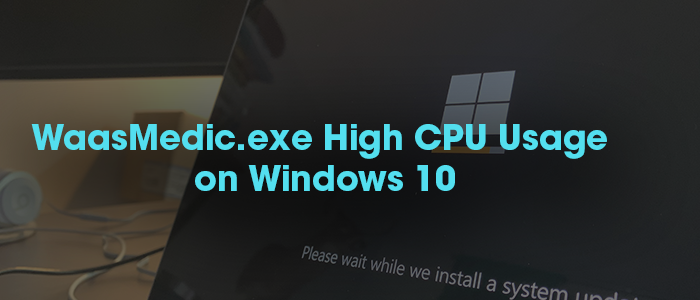
Qu'est-ce que WaasMedic.exe ou Waasmedic Agent Exe ?
WaasMedic.exe signifie Waasmedic Agent Exe . Il s'agit d'un composant important de Windows 11/10 qui est associé à WaasMedicSVC.exe et facilite les mises à jour plus fluides du système d'exploitation sans déranger l'utilisateur. WaasMedic.exe corrige(WaasMedic.exe) également les processus liés à Windows et ses mises à jour de composants. Si vous désactivez les mises à jour de tous les composants de Windows ou si elles sont désactivées par un autre programme, WaasMedic.exe interfère et les active pour les mises à jour. Si vous rencontrez une utilisation élevée du processeur(CPU) ou du disque(Disk) par WaasMedic.exe, nous avons des solutions pour vous. Voyons ce qu'ils sont et comment nous pouvons résoudre le problème.
Utilisation du processeur ou du disque(Disk Usage) Waasmedic Agent Exe sous Windows 11/10
Les correctifs que nous pouvons utiliser pour résoudre les problèmes d'utilisation élevée du processeur (CPU)Waasmedic Agent Exe sont :
- Exécutez le vérificateur de fichiers système
- Exécutez DISM(Run DISM) pour réparer les composants de Windows Update
- Suspendre les mises à jour Windows(Pause Windows Updates) pendant quelques jours
- Désactiver temporairement WaasMedic.exe
- Réinitialisez l'ordinateur Windows.
Voyons les correctifs en détail et utilisons-les.
1] Exécutez le vérificateur de fichiers système
L'exécution du vérificateur de fichiers système vérifie la présence de fichiers corrompus ou manquants sur votre système. Si un tel cas s'est produit et qu'il a entraîné une utilisation élevée du processeur(WaasMedic.exe High CPU) ou du disque(Disk Usage) WaasMedic.exe , cela aidera à le résoudre. Essayez d'exécuter SFC et voyez si cela vous aide.
2] Exécutez DISM(Run DISM) pour réparer les composants Windows Update
Avec SFC , DISM est une autre fonctionnalité importante disponible sur Windows qui vous aide à résoudre les problèmes. Quels que soient les problèmes rencontrés par votre système avec ses fichiers d'origine, l'exécution de DISM pour réparer les fichiers système Windows Update corrompus vous aidera. Étant donné que WaasMedic.exe fonctionne pour les mises à jour Windows(Windows Updates) , DISM a de nombreuses chances de le réparer.
3] Suspendez les mises à jour Windows(Pause Windows Updates) pendant quelques jours
WaasMedic.exe est responsable des mises à jour fluides et ininterrompues de Windows et de ses composants. Comme vous rencontrez une utilisation élevée du processeur(CPU) de WaasMedic.exe , il est préférable de suspendre les mises à jour pour Windows(pause the updates for Windows) pendant quelques jours. De cette façon, vous pouvez résoudre le problème WaasMedic.exe .
4] Désactiver temporairement WaasMedic.exe(Disable WaasMedic.exe)
Avant de faire cela, sauvegardez vos paramètres de registre. Bien que nous ne recommandions pas ce service système utile , si aucun des correctifs ci-dessus ne fonctionne pour vous, vous devez désactiver WaasMedic.exe temporairement(temporarily) . Il arrêtera les processus liés à WaasMedic.exe et améliorera votre PC.
Vous pouvez désactiver Windows Update Medic Service , mais si vous essayez de le faire via Windows Services Manager , vous obtiendrez un message Accès refusé .(Access is Denied)
Pour le désactiver, vous devrez utiliser l' Éditeur du Registre(Registry Editor) .
HKLM\SYSTEM\CurrentControlSet\Services\WaaSMedicSvc
Accédez à l'adresse du chemin ci-dessus dans l'éditeur de registre et modifiez la valeur du fichier Start DWORD sur 4 , puis définissez l'autorisation du ket sur SYSTEM Deny .
Nous vous déconseillons de le faire manuellement, car cela compromet également votre système. Le plus simple serait de prendre l'aide d'un logiciel gratuit appelé Windows Update Blocker .
5] Réinitialiser le PC Windows
Le problème de l'utilisation élevée du processeur(CPU) par WaasMedic.exe aurait été résolu en utilisant maintenant les méthodes ci-dessus. Sinon, vous devrez réinitialiser votre PC(reset your PC) pour revenir au formulaire d'origine. Aucune des données que vous enregistrez sur votre PC ne sera perdue.
WaasMedic.exe est-il un virus ?
Non, ce n'est pas le cas. WaasMedic.exe est un programme intégré à Windows qui fonctionne avec la mise à jour de votre Windows vers la dernière version. C'est un programme sûr.
Puis-je tuer l'exe de l'agent WaasMedic ?
WaasMedic est un agent pour Windows qui rationalise le processus de mise à jour et met à jour votre PC avec le système d'exploitation. Il n'est pas possible de le tuer ou de le désinstaller car il s'agit d'un composant Windows . Vous pouvez le désactiver via le registre ou en utilisant un programme tiers. Il n'est pas recommandé(not recommended) de tuer ou de désactiver WaasMedic.exe à moins que vous ne rencontriez des problèmes avec celui-ci.
Lire : (Read:) Que se passe-t-il si vous éteignez l'ordinateur pendant la mise à jour de Windows ?
Related posts
Fix System et comprimé Memory High CPU, Ram, Disk Usage
Fix High Disk & Memory Usage lors de la lecture sur les Jeux Windows PC
Qu'est-ce que WaasMedic Agent Exe dans Windows 10 ?
Correction de l'utilisation élevée du processeur du service d'agent SoftThinks dans Windows 10
Fix PowerShell Causant High CPU usage dans Windows 11/10
Fix High CPU Usage par WUDFHost.exe
Comment réparer les interruptions du système d'utilisation élevée du processeur dans Windows 10
Comment réparer l'utilisation élevée du processeur "iastordatasvc" sur Windows 10
Correction de l'utilisation élevée du processeur par le service d'optimisation d'exécution .NET
Fix Microsoft Edge High Memory Usage à Windows 10
Utilisation élevée du processeur dans le cadre d'association de périphériques dans Windows 10 ?
Fix High CPU Usage par XboxStat.exe dans Windows 10
Correction de l'utilisation élevée du processeur par RuntimeBroker.exe
Comment 08829577 High CPU Usage
Fix High CPU Usage par Service Host: Système local
Comment réparer l'utilisation élevée du processeur audiodg.exe sous Windows 11/10
Comment Fix High CPU Usage par System Idle Process
Correction de l'utilisation élevée du processeur du noyau NT et du processus système dans Windows
Qu'est-ce que atiedxx.exe et pourquoi entraîne-t-il une utilisation élevée du processeur ?
Qu'est-ce que kernel_task sur Mac et pourquoi cela entraîne-t-il une utilisation élevée du processeur ?
